Microsoft Teams to nowoczesne narzędzie komunikacyjne, które zyskuje popularność w środowisku pracy opartym na czacie. Użytkownicy w ramach pakietu Office 365 Business i Enterprise mogą prowadzić rozmowy, dzielić się plikami oraz efektywnie współpracować. Poniżej przedstawiamy przewodnik dotyczący korzystania z Microsoft Teams.
Jak zacząć korzystać z Microsoft Teams: Aktywacja narzędzia
Na początku konieczne jest uruchomienie Microsoft Teams. W tym celu zaloguj się do portalu Office 365, przejdź do centrum administracyjnego, a następnie w sekcji Ustawienia po lewej stronie znajdź Usługi i dodatki > Microsoft Teams, gdzie możesz włączyć tę funkcjonalność. Warto również zapoznać się z materiałami wideo od Microsoftu, które szczegółowo wyjaśniają ten proces.
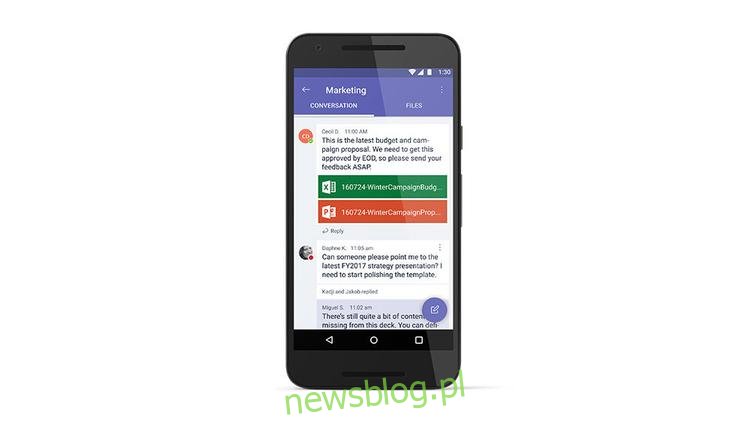
Microsoft Teams jest dostępny na systemy Windows, Mac, iOS, Android oraz Windows Phone.
Warto pamiętać, że aby korzystać z Microsoft Teams, należy mieć jeden z planów Office 365. Użytkownicy, którzy posiadają edycje takie jak Office 365 Home, Personal lub Student, nie będą mogły współpracować z użytkownikami Teams, chyba że zaktualizują swoje subskrypcje.
Jak stworzyć zespół w Microsoft Teams
Tworzenie zespołu w Microsoft Teams jest bardzo proste. Wystarczy kliknąć na zakładkę Zespoły po lewej stronie, a następnie wybrać opcję „Utwórz zespół”.
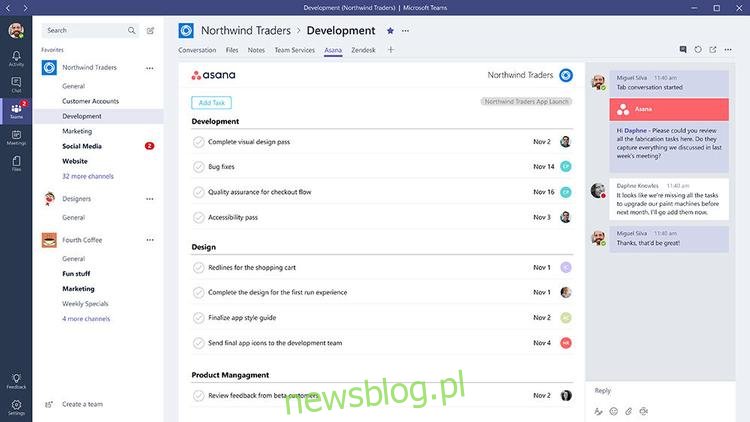
W tej sekcji będziesz miał możliwość zaproszenia osób do zespołu oraz dostosowania jego ustawień. Po utworzeniu zespołu, zaproszeni członkowie otrzymają powiadomienia o dołączeniu. Jeśli korzystasz z narzędzia po raz pierwszy, będziesz musiał najpierw utworzyć zespół dla swojej organizacji. Zobacz również: Jak bezpłatnie pobrać program Word na Windows 10.
Jak zarządzać członkami zespołu w Microsoft Teams
Po utworzeniu zespołu możesz zarządzać jego członkami. Kliknij trzy kropki obok nazwy zespołu, aby zobaczyć dostępne opcje, które obejmują zarządzanie członkami i ustawieniami zespołu.
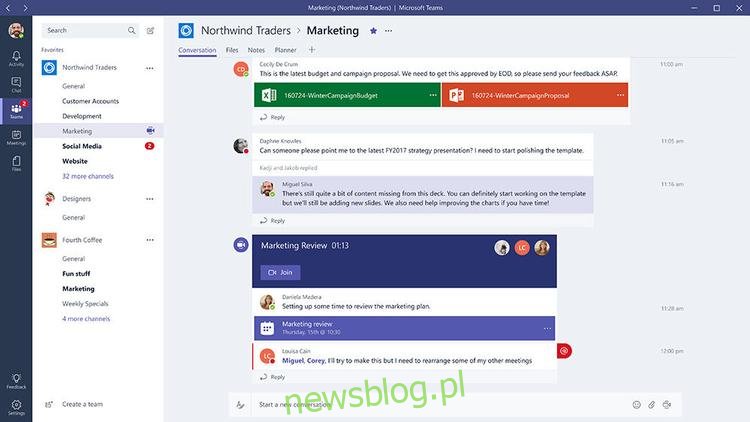
Aby dodać członka, wybierz odpowiednią opcję i podaj adres e-mail współpracownika. Jeśli chcesz opuścić zespół, wybierz odpowiednią opcję, a system poprosi o potwierdzenie. Osoby z odpowiednimi uprawnieniami administratora mogą edytować skład zespołu, a także usunąć zespół, co spowoduje jego usunięcie dla wszystkich członków. Tylko właściciele zespołu mają taką możliwość.
Jak dodawać kanały i łączniki w Microsoft Teams
Jeśli masz odpowiednie uprawnienia, możesz dodać nowe kanały do swojego zespołu. Dzięki temu Twój zespół zyska nową przestrzeń do czatu, a także możliwość zmiany nazw kanałów i dodawania łączników.
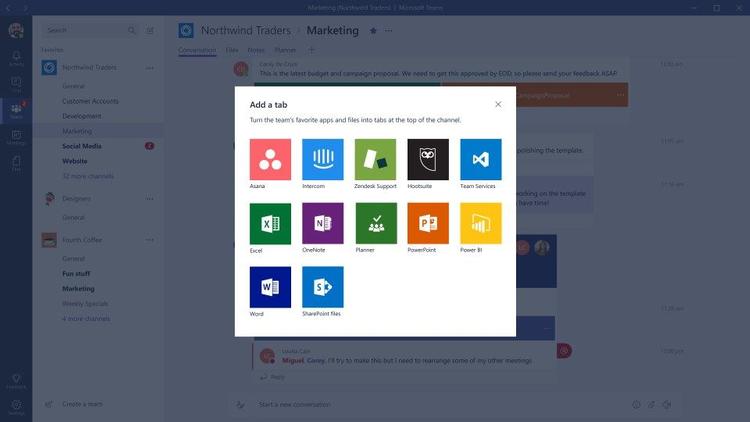
Łączniki pozwalają na integrację różnorodnych aplikacji z Microsoft Teams, takich jak Twitter, RSS, JIRA czy Google Analytics, co znacznie ułatwia pracę zespołową i dostęp do danych.
Jak sprawdzić swoją aktywność i powiadomienia w Microsoft Teams
Aby zobaczyć swoją Aktywność i Powiadomienia, kliknij zakładkę Aktywność po lewej stronie. Zobaczysz tam listę powiadomień, w tym informacje o tym, kto Cię wspomniał.
Kiedy klikniesz na powiadomienia lub ostatnie rozmowy, zostaniesz przeniesiony do odpowiedniego wątku, gdzie odbyła się rozmowa. Zobacz także: Najlepsze darmowe oprogramowanie do obsługi poczty e-mail.
Jak uzyskać dostęp i edytować pliki w Microsoft Teams
Klikając na zakładkę Pliki po lewej stronie, możesz przeglądać wszystkie pliki, które zostały Ci udostępnione. Za pomocą tej zakładki masz możliwość edytowania dokumentów bezpośrednio w aplikacji.
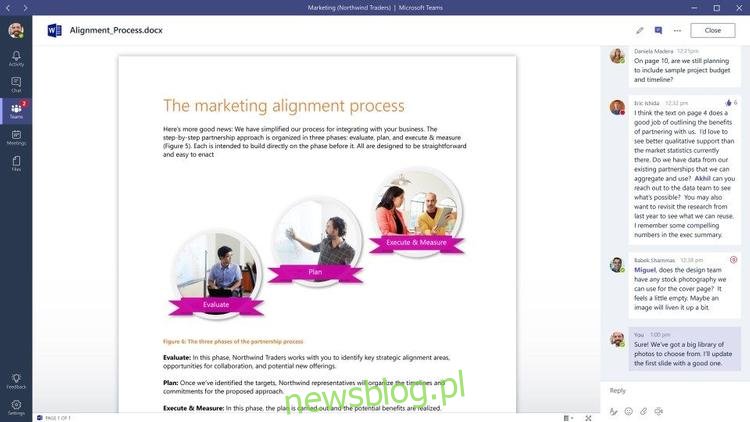
Podczas edytowania plików możesz współpracować w czasie rzeczywistym z innymi członkami zespołu, co jest możliwe dzięki integracji z Office 365.
Jak korzystać z T-Bota w Microsoft Teams
T-Bot to asystent zaprojektowany przez Microsoft, który pomoże Ci w odpowiadaniu na pytania dotyczące Microsoft Teams. Aby go znaleźć, przejdź do zakładki czatów w aplikacji Teams i wpisz swoje pytania. T-Bot odpowie w naturalnym języku, ale może zająć trochę czasu, aby nauczyć się Twoich preferencji.
newsblog.pl
Maciej – redaktor, pasjonat technologii i samozwańczy pogromca błędów w systemie Windows. Zna Linuxa lepiej niż własną lodówkę, a kawa to jego główne źródło zasilania. Pisze, testuje, naprawia – i czasem nawet wyłącza i włącza ponownie. W wolnych chwilach udaje, że odpoczywa, ale i tak kończy z laptopem na kolanach.